ps透视变形工具怎么用_ps使用透视变形工具的方法
Apr 19, 2024 pm 03:49 PMPhotoshop中的透视变形工具常让人困惑,但它是调整复杂图像角度和透视的强大工具。php小编鱼仔将逐步指导大家如何使用透视变形工具,从基础知识到高级技巧。通过本文,大家将掌握透视变形工具的原理,并了解如何将其应用于各种图像编辑任务中。继续往下阅读,解锁透视变形工具的秘密,赋予图像全新的视角和深度感。
1、首先打开ps,然后按下Ctrl N新建文件,再新建图层。
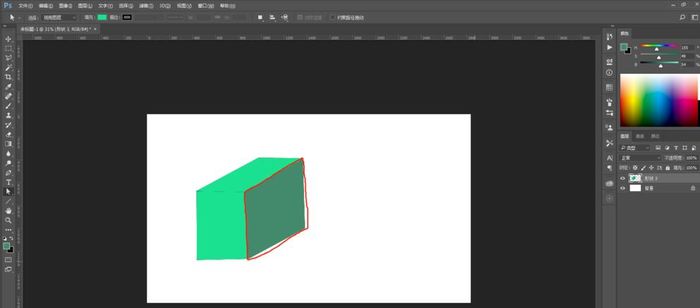
2、在菜单栏中点击编辑→透视变形。
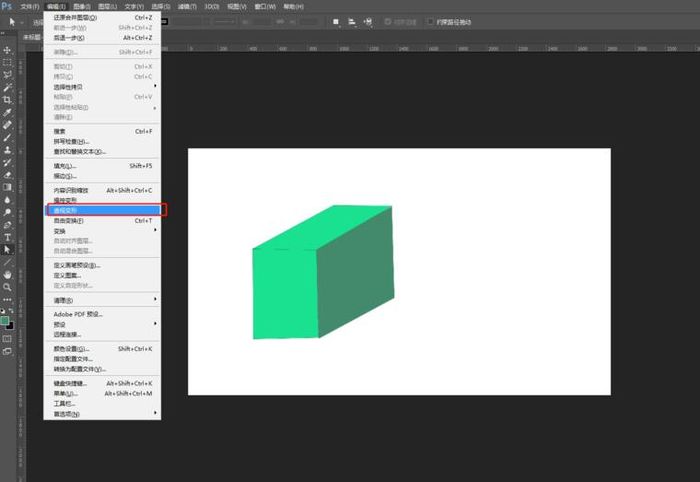
3、然后在左上角版面状态下点击画布位置放置版面。
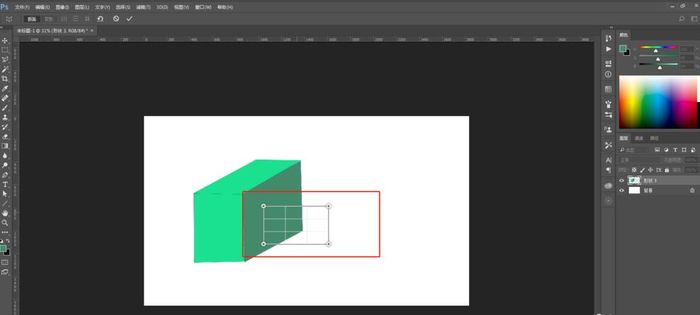
4、在版面状态下将版面顶点调节到对应顶点,再点击变形。
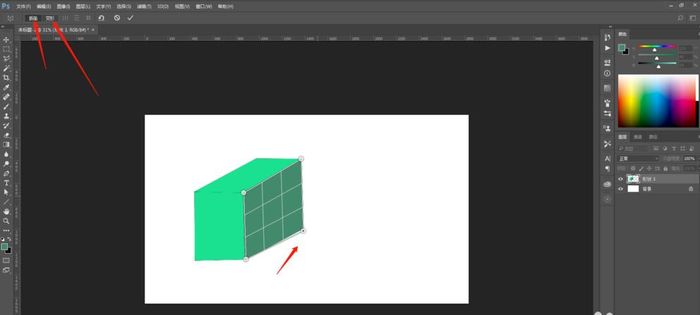
5、变形步骤下同样拖动顶点,即可达到透视角度的变形效果。
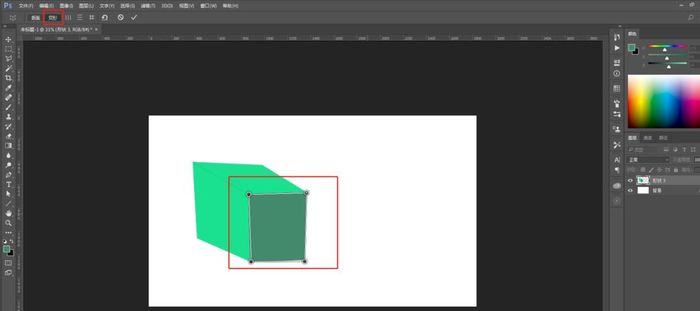
以上是ps透视变形工具怎么用_ps使用透视变形工具的方法的详细内容。更多信息请关注PHP中文网其他相关文章!
本站声明
本文内容由网友自发贡献,版权归原作者所有,本站不承担相应法律责任。如您发现有涉嫌抄袭侵权的内容,请联系admin@php.cn

热门文章
击败分裂小说需要多长时间?
3 周前
By DDD
仓库:如何复兴队友
3 周前
By 尊渡假赌尊渡假赌尊渡假赌
Hello Kitty Island冒险:如何获得巨型种子
3 周前
By 尊渡假赌尊渡假赌尊渡假赌
公众号网页更新缓存难题:如何避免版本更新后旧缓存影响用户体验?
3 周前
By 王林
两个点博物馆:所有展览以及在哪里可以找到它们
3 周前
By 尊渡假赌尊渡假赌尊渡假赌

热门文章
击败分裂小说需要多长时间?
3 周前
By DDD
仓库:如何复兴队友
3 周前
By 尊渡假赌尊渡假赌尊渡假赌
Hello Kitty Island冒险:如何获得巨型种子
3 周前
By 尊渡假赌尊渡假赌尊渡假赌
公众号网页更新缓存难题:如何避免版本更新后旧缓存影响用户体验?
3 周前
By 王林
两个点博物馆:所有展览以及在哪里可以找到它们
3 周前
By 尊渡假赌尊渡假赌尊渡假赌

热门文章标签

记事本++7.3.1
好用且免费的代码编辑器

SublimeText3汉化版
中文版,非常好用

禅工作室 13.0.1
功能强大的PHP集成开发环境

Dreamweaver CS6
视觉化网页开发工具

SublimeText3 Mac版
神级代码编辑软件(SublimeText3)








![[已验证的] Steam错误E87修复:几分钟之内再次获取游戏!](https://img.php.cn/upload/article/202503/18/2025031817560457401.jpg?x-oss-process=image/resize,m_fill,h_207,w_330)







